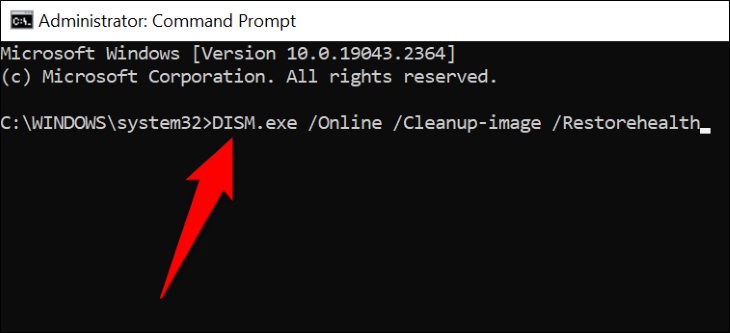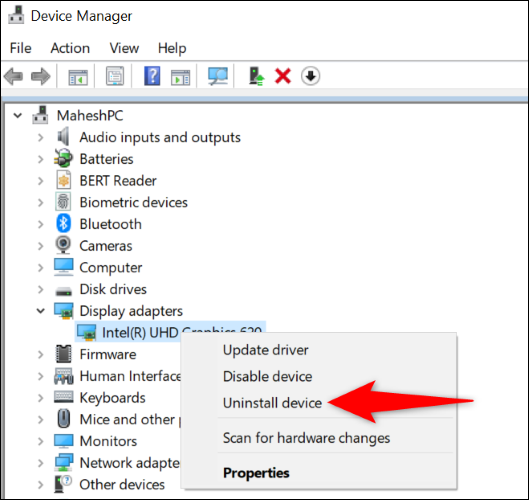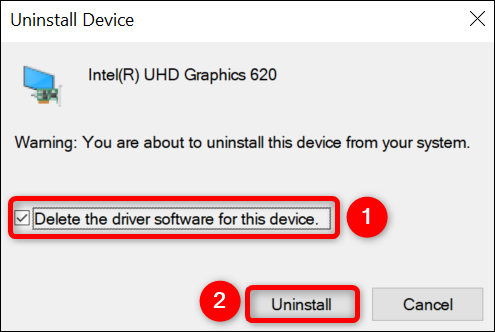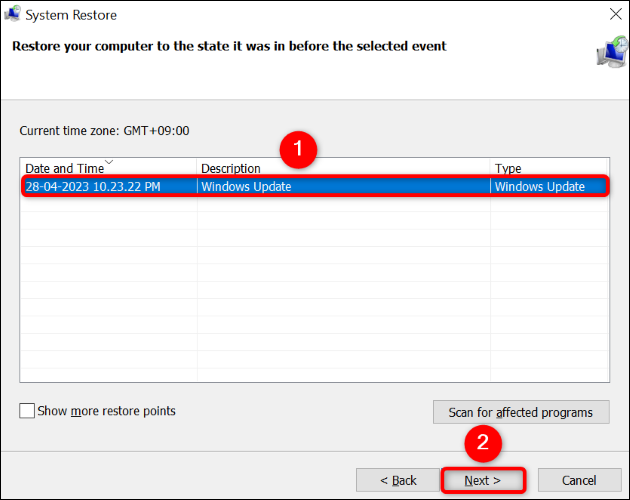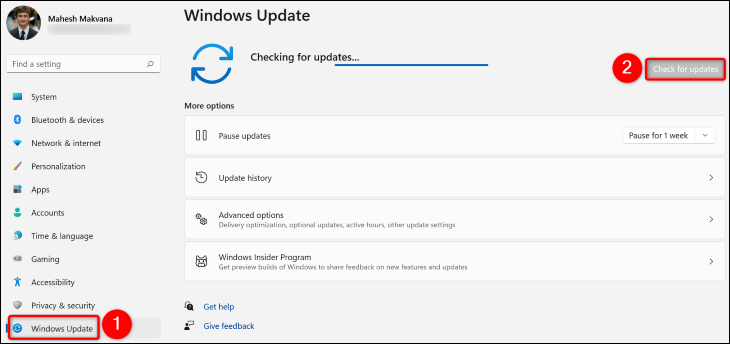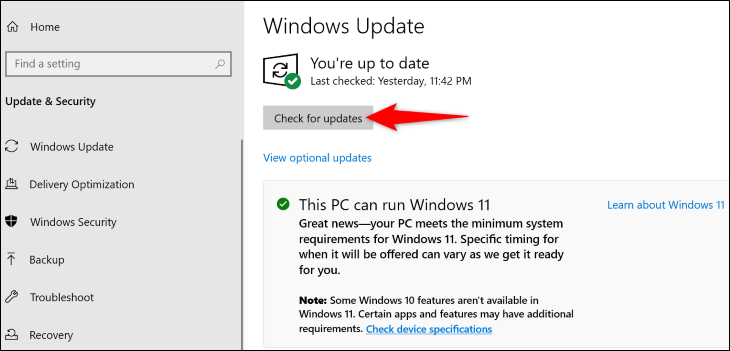விண்டோஸில் VIDEO_DXGKRNL_FATAL_ERROR ஐ எவ்வாறு சரிசெய்வது:
உங்கள் Windows PC இல் VIDEO_DXGKRNL_FATAL_ERROR பிழைக் குறியீட்டைக் கொண்டு BSODஐ எதிர்கொள்கிறீர்களா, அதை எப்படிச் சந்திப்பது என்று தெரியவில்லையா? கவலைப்பட வேண்டாம், இந்தச் சிக்கலைச் சரிசெய்து உங்கள் கணினியை சாதாரணமாகப் பயன்படுத்த சில வழிகள் உள்ளன. என்ன செய்ய வேண்டும் என்பதை நாங்கள் உங்களுக்குக் காண்பிப்போம்.
நான் ஏன் VIDEO_DXGKRNL_FATAL_ERROR செய்தியைப் பெறுகிறேன்?
பொதுவாக "வீடியோ DXGKRNL அபாயகரமான பிழை" கிடைக்கும் போது மரணத்தின் நீல திரை இது ஒரு பிரச்சனை ஜி.பீ. . கிராபிக்ஸ் அடாப்டர் அனுபவத்தில் இருக்கலாம் உங்களுக்கு சிக்கல்கள் உள்ளன, உங்கள் கிராபிக்ஸ் கார்டு இயக்கிகள் காலாவதியாக இருக்கலாம் அல்லது உங்கள் டைரக்ட்எக்ஸ் மற்றும் விண்டோஸ் பதிப்பு காலாவதியாக இருக்கலாம். சரிசெய்தல் படிகள் மூலம் சரியான காரணத்தை நீங்கள் சுருக்கலாம்.
VIDEO_DXGKRNL_FATAL_ERROR சிக்கலைச் சரிசெய்வதற்கான வழிகள்
பிழையை சரிசெய்து உங்கள் கணினியை சாதாரணமாக வேலை செய்ய, மேலிருந்து கீழாக இந்த வழிமுறைகளைப் பின்பற்றவும்.
உங்கள் கணினியை துவக்கும் போது இந்த வழிமுறைகள் செயல்படும் என்பதை நினைவில் கொள்ளவும். உங்கள் கணினியைத் தொடங்குவதில் பிழை உங்களைத் தடுத்தால், விண்டோஸ் தொடக்க பழுதுபார்க்கும் கருவியை முயற்சிக்கவும் أو கணினியை பாதுகாப்பான முறையில் துவக்கவும் , பின்னர் பின்வரும் முறைகளைப் பின்பற்றவும்.
வன்பொருள் மற்றும் சாதனங்கள் சரிசெய்தலைப் பயன்படுத்தவும்
உங்கள் கணினியில் வன்பொருள் செயலிழந்தால் dxgkrnl வீடியோ அபாயகரமான பிழை பொதுவாக தோன்றும் என்பதால், அதை உறுதிப்படுத்த Windows இல் உள்ள வன்பொருள் மற்றும் வன்பொருள் சரிசெய்தலைப் பயன்படுத்தவும். இந்த கருவியைக் கண்டறியவும் உங்கள் சாதனங்களில் சிக்கல்கள் , மற்றும் சலுகைகள் இந்த பிரச்சனைகளை சரிசெய்ய உதவும்.
கருவியைப் பயன்படுத்த, Windows + R ஐப் பயன்படுத்தி Run உரையாடலைத் திறக்கவும். பின் பின்வரும் கட்டளையை Run இல் தட்டச்சு செய்து Enter ஐ அழுத்தவும்:
msdt.exe கண்டறியும் சாதன ஐடி
உங்கள் திரையில் வன்பொருள் மற்றும் சாதனங்கள் சரிசெய்தலைக் காண்பீர்கள். இங்கே, அடுத்து என்பதைத் தேர்ந்தெடுத்து, உங்கள் கணினியில் சிக்கல்களைக் கண்டறியும் கருவிக்காக காத்திருக்கவும்.
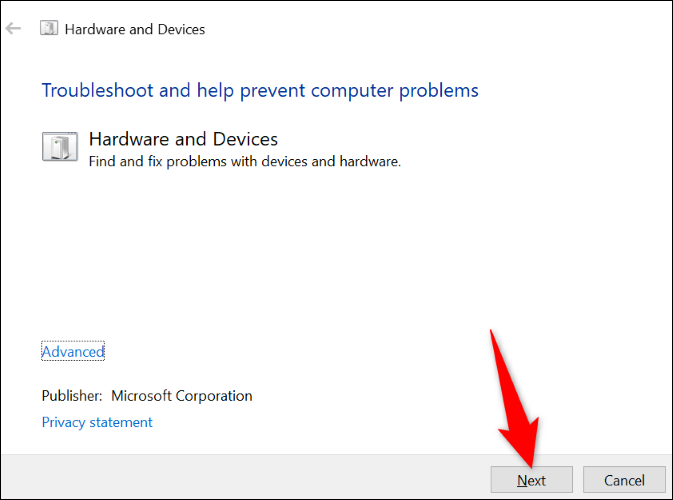
கருவி சிக்கலைக் கண்டறிந்ததும், சிக்கலைத் தீர்க்க பரிந்துரைக்கப்பட்ட திருத்தங்களைப் பின்பற்றவும். உங்கள் செய்தி இனி தோன்றாது.
சிதைந்த விண்டோஸ் கோப்புகளை சரிசெய்யவும்
சிதைந்த கணினி கோப்புகள் உங்கள் Windows கணினியில் video_dxgkrnl_fatal_errorஐக் காண்பிக்கும். இந்த வழக்கில், கண்டுபிடிக்க கணினியில் உள்ளமைக்கப்பட்ட SFC (கணினி கோப்பு சரிபார்ப்பு) பயன்பாட்டைப் பயன்படுத்தவும் உடைந்த அனைத்து கணினி கோப்புகளையும் சரிசெய்யவும் .
SFC ஒரு கட்டளை வரியில் இருந்து இயங்குகிறது மற்றும் தவறான கோப்புகளை தானாகவே கண்டறிந்து மாற்றுகிறது. உங்கள் கணினி முடிந்தவரை சிறப்பாக செயல்படுவதை இது உறுதி செய்கிறது.
கருவியைப் பயன்படுத்த, தொடக்க மெனுவைத் திறக்கவும். மற்றும் "கட்டளை வரியில்" தேடவும் , மற்றும் தேர்ந்தெடுக்கவும் நிர்வாகியாக செயல்படுங்கள் ." பயனர் கணக்கு கட்டுப்பாட்டு வரியில், ஆம் என்பதைத் தேர்ந்தெடுக்கவும்.
கட்டளை வரியில், பின்வரும் கட்டளையை தட்டச்சு செய்து Enter ஐ அழுத்தவும். இந்த கட்டளை தவறான கோப்புகளை மாற்ற தேவையான கோப்புகளை பதிவிறக்குகிறது.
DISM.exe / ஆன்லைன் / படத்தை சுத்தம் செய்தல் / ஆரோக்கியத்தை மீட்டமைத்தல்
மேலே உள்ள கட்டளை இயங்கும் போது, உங்கள் கணினியில் உள்ள சிதைந்த கோப்புகளை சரிசெய்ய பின்வரும் கட்டளையைப் பயன்படுத்தவும்:
sfc / scannow
உங்கள் சிதைந்த கோப்புகள் சரிசெய்யப்படும் போது, உங்கள் கணினியை மறுதொடக்கம் செய்யவும் . உங்கள் பிழை இப்போது தீர்க்கப்பட வேண்டும்.
உங்கள் கிராபிக்ஸ் கார்டு டிரைவர்களை மீண்டும் நிறுவவும்
நிறுவப்பட்ட கிராபிக்ஸ் கார்டு இயக்கிகள் சிதைந்திருப்பதால் மேலே உள்ள பிழையை நீங்கள் பெறுவதற்கான காரணங்களில் ஒன்றாகும். சிதைந்த இயக்கிகள் உங்கள் சாதனத்தில் பல சிக்கல்களை ஏற்படுத்தலாம்.
இதைச் சரிசெய்ய, உங்கள் தற்போதைய இயக்கிகளை அகற்றி, விண்டோஸை அனுமதிக்கவும் இது புதிய இயக்கிகளை நிறுவுகிறது உனக்காக.
இதைச் செய்ய, முதலில், கிளிக் செய்யவும் தொடக்க மெனு ஐகானில் வலது கிளிக் செய்து சாதன நிர்வாகியைத் தேர்ந்தெடுக்கவும். திறக்கும் சாளரத்தில், காட்சி அடாப்டர்களை விரிவாக்கவும். உங்கள் கிராபிக்ஸ் அடாப்டரை வலது கிளிக் செய்து சாதனத்தை நிறுவல் நீக்கு என்பதைத் தேர்ந்தெடுக்கவும்.
"இந்தச் சாதனத்திற்கான இயக்கி மென்பொருளை நீக்கு" விருப்பத்தை இயக்கி, "நிறுவல் நீக்கு" என்பதைத் தேர்ந்தெடுக்கவும்.
உங்கள் இயக்கிகள் நிறுவல் நீக்கப்படும் போது, உங்கள் கணினியை மறுதொடக்கம் செய்யவும் . உங்கள் கிராபிக்ஸ் கார்டுக்குத் தேவையான இயக்கிகளை விண்டோஸ் தானாகவே நிறுவும்.
DirectX ஐப் புதுப்பிக்கவும்
டைரக்ட்எக்ஸ் என்பது இயங்கும் விண்டோஸ் பயன்பாடாகும் இது உங்கள் கேமிங் மற்றும் மல்டிமீடியா பார்க்கும் அனுபவத்தை மேம்படுத்துகிறது உங்கள் கணினியில். நீங்கள் DirectX இன் பழைய பதிப்பைப் பயன்படுத்துகிறீர்கள் எனில், “VIDEO_DXGKRNL_FATAL_ERROR” பிழைக்கு இதுவே காரணமாக இருக்கலாம்.
இந்த வழக்கில், உங்கள் கணினிக்கான DirectX இன் பதிப்பைப் புதுப்பிக்கவும் , மற்றும் உங்கள் பிரச்சனை தீர்க்கப்பட வேண்டும். உங்கள் விண்டோஸ் ஆப்பரேட்டிங் சிஸ்டத்தை அப்டேட் செய்வதன் மூலம் டைரக்ட்எக்ஸ் அப்டேட் செய்யலாம்.
கணினி மீட்டமைப்பைப் பயன்படுத்தவும்
"VIDEO_DXGKRNL_FATAL_ERROR" பிழையிலிருந்து இன்னும் உங்களால் விடுபட முடியவில்லை என்றால், உங்கள் கணினியில் நீங்கள் செய்த சமீபத்திய மாற்றம் சிக்கலை ஏற்படுத்தக்கூடும். இந்த வழக்கில், உங்கள் கணினியை மீட்டெடுக்கும் இடத்திற்கு மீட்டமைக்கவும் கடைசியாக, நீங்கள் செய்த கடைசி மாற்றத்தை செயல்தவிர்க்கவும்.
இதைச் செய்ய, தொடக்க மெனுவைத் திறந்து, மீட்டெடுப்பைக் கண்டுபிடித்து கிளிக் செய்து, கணினி மீட்டமைப்பைத் திற என்பதைத் தேர்ந்தெடுக்கவும். கருவி சாளரத்தில், அடுத்து என்பதைத் தேர்வுசெய்து, மிக சமீபத்திய மீட்டெடுப்பு புள்ளியைத் தேர்ந்தெடுத்து, அடுத்து என்பதைத் தேர்ந்தெடுத்து, முடி என்பதைக் கிளிக் செய்யவும்.
உங்கள் கணினியை மீட்டமைக்கும்போது, மரணப் பிழையின் நீலத் திரை தீர்க்கப்பட வேண்டும்.
விண்டோஸ் புதுப்பிப்பு
விண்டோஸ் புதுப்பிப்பு உங்கள் கணினியில் உள்ள பல பிழைகளை சரிசெய்ய உதவுகிறது, ஏனெனில் சமீபத்திய பதிப்பு உங்கள் கோப்புகளில் உள்ள பிழைகளை சரிசெய்யும் பல இணைப்புகளுடன் வருகிறது. உங்கள் Windows பதிப்பைப் புதுப்பிப்பதன் மூலம் பிழையைத் தீர்க்கலாம்.
புதுப்பிக்க விண்டோஸ் 11 பிசி அமைப்புகள் > விண்டோஸ் புதுப்பிப்புக்குச் சென்று, புதுப்பிப்புகளுக்கான சரிபார்ப்பு என்பதைக் கிளிக் செய்து, கிடைக்கக்கூடிய அனைத்து புதுப்பிப்புகளையும் பதிவிறக்கி நிறுவவும்.
நான் இருந்தால் நீங்கள் விண்டோஸ் 10 ஐப் பயன்படுத்துகிறீர்கள் அமைப்புகள் > புதுப்பித்தல் & பாதுகாப்பு > விண்டோஸ் புதுப்பிப்பு என்பதற்குச் சென்று, புதுப்பிப்புகளை சரிபார்க்கவும் என்பதைக் கிளிக் செய்து, காட்டப்படும் அனைத்து புதுப்பிப்புகளையும் பதிவிறக்கி நிறுவவும்.
உங்கள் பிரச்சனை இப்போது தீர்க்கப்பட வேண்டும்.
வேகமான தொடக்கத்தை முடக்கு
வேகமான தொடக்கம் என்பது விண்டோஸின் ஒரு அம்சமாகும் இது உங்கள் கணினியின் துவக்க நேரத்தை மேம்படுத்துகிறது. உங்கள் கணினியை இயக்க அனுமதிக்காத பிழையை நீங்கள் சந்திக்கும் போது, இந்த அம்சத்தை முடக்கி, அது உங்கள் சிக்கலை தீர்க்குமா என்பதைப் பார்ப்பது நல்லது.
முடக்க அம்சம் கண்ட்ரோல் பேனல் > வன்பொருள் மற்றும் ஒலி > ஆற்றல் விருப்பங்கள் > ஆற்றல் பொத்தான்கள் என்ன செய்கின்றன என்பதைத் தேர்வுசெய்யவும். மேலே, "தற்போது கிடைக்காத அமைப்புகளை மாற்று" என்பதைக் கிளிக் செய்யவும்.
அடுத்து, 'வேகமான தொடக்கத்தை இயக்கு (பரிந்துரைக்கப்பட்டது)' விருப்பத்தை முடக்கி, 'மாற்றங்களைச் சேமி' என்பதைக் கிளிக் செய்யவும்.
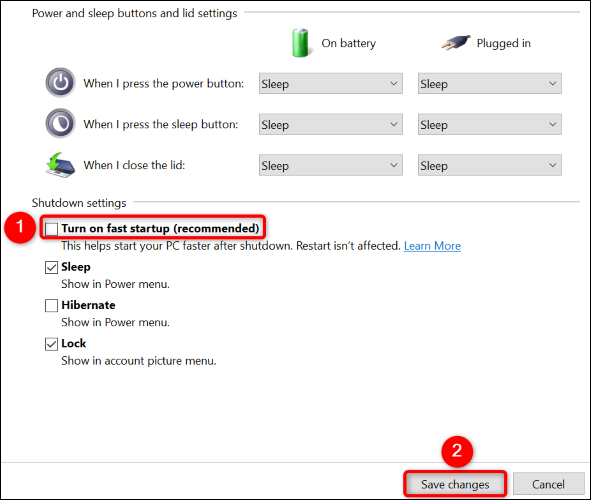
அவ்வளவுதான், அன்பான வாசகரே. உங்கள் மனதில் தோன்றும் எதையும் கருத்துகளில் எங்களுடன் பகிர்ந்து கொள்ளுங்கள்